
Microsoft zal op 30 april de update van april 2018, codenaam Redstone 4 en oorspronkelijk bekend als de Spring Creators Update, uitbrengen op 30 april. U kunt de update pauzeren om te voorkomen dat u deze onmiddellijk ontvangt, zolang u Windows 10 Professional, Enterprise, of onderwijs.
VERWANT: Alles nieuw in de update van april 2018 van Windows 10, nu beschikbaar
Helaas staat Windows 10 Home niet toe dat u updates uitstelt. Dus tenzij u $ 100 wilt betalen om te upgraden naar Windows 10 Professional, moet u de update installeren wanneer Microsoft deze op uw pc levert.
Om updates in andere edities uit te stellen, gaat u naar Instellingen> Update en beveiliging> Windows Update> Geavanceerde opties.

Scrol op de pagina Geavanceerde opties omlaag naar het gedeelte “Kiezen wanneer updates worden geïnstalleerd”. Als je dit gedeelte niet ziet, gebruik je Windows 10 Home en heb je deze opties niet beschikbaar.
Standaard bevindt uw pc zich op de tak “Semi-Annual Channel (Targeted)”. Dit was voorheen bekend als de “Huidige vestiging”, en het betekent dat uw pc de update ontvangt wanneer deze wordt uitgerold naar de consument. Als u de update wilt uitstellen, klikt u op dit vak en schakelt u over naar het “Halfjaarlijkse kanaal”, dat hetzelfde is als het vorige “Huidige filiaal voor bedrijven”. U ontvangt de update pas als Microsoft van mening is dat deze goed is getest en klaar is voor zakelijke pc’s, wat meestal ongeveer vier maanden nadat deze voor consumenten is uitgerold. Dat betekent dat je de update van april 2018 waarschijnlijk pas ergens rond augustus 2018 zou ontvangen.
Om de update nog verder uit te stellen, klikt u op de vervolgkeuzelijst onder “Een onderdeelupdate bevat nieuwe mogelijkheden en verbeteringen. Het kan dit aantal dagen worden uitgesteld: ”en selecteer hoeveel dagen u de update wilt uitstellen. U kunt een willekeurig aantal dagen tussen 0 en 365 selecteren. Dit is cumulatief met de vorige optie. Als u bijvoorbeeld het halfjaarlijkse kanaal selecteert en ook functie-updates 120 dagen uitstelt, ontvangt uw pc de update ongeveer acht maanden niet.
Met de laatste optie kunt u kleinere “kwaliteitsupdates”, waaronder beveiligingsupdates, uitstellen, maar slechts tot 30 dagen.
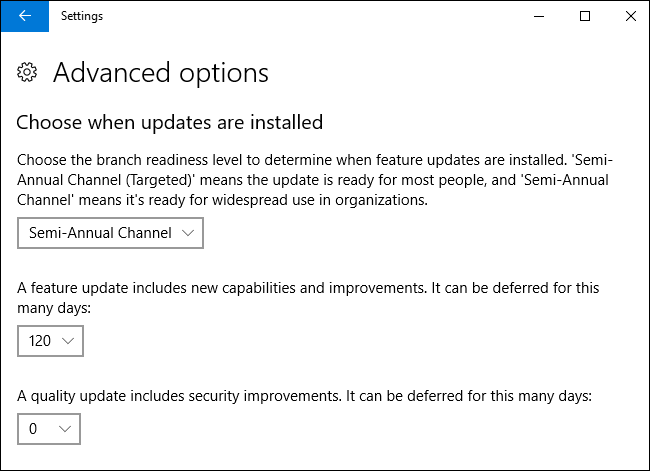
Met Windows kunt u updates ook tijdelijk onderbreken, als u dat wilt. U kunt op dit scherm naar beneden scrollen en de “Pause Updates” -schakelaar op “On” zetten en Windows zal updates gedurende 35 dagen pauzeren.
Nadat de 35 dagen zijn verstreken – of als u updates ongedaan maakt met de schakelaar hier – downloadt Windows automatisch de nieuwste updates voordat u updates weer kunt onderbreken.

Als u later besluit dat u de updates wilt ontvangen – of als u de update nog langer wilt ontvangen – kunt u terugkeren naar de pagina Geavanceerde opties en de opties hier op elk gewenst moment wijzigen. Wanneer de geselecteerde periode afloopt, begint uw pc onmiddellijk met het installeren van de update.